Microsoft Indic Language Input Tool을 사용하면 다양한 인도 언어를 입력할 수 있습니다. 모국어로 입력하려는 IT 전문가를 위한 훌륭한 도구입니다. 입력 도구는 힌디어, 벵골어, 마라티어, 타밀어, 텔루구어, 구자라트어, 칸나다어, 말라얄람어, 오리야어, 펀자브어, 아삼어, 네팔어를 포함한 다양한 언어를 지원합니다.
영어는 가장 널리 사용되는 언어입니다. 이메일이든 블로그 게시물이든 가장 선호되고 널리 사용되는 언어는 영어입니다. 영어가 아닌 다른 언어, 예를 들어 힌디어를 입력하고 싶다면 이것은 도전이 됩니다. 힌디어를 입력하려면 힌디어 입력 방법을 배워야 하기 때문입니다. 하지만 이제는 시대가 바뀌었습니다. 힌디어로 입력할 수 없는 경우에도 힌디어로 입력할 수 있습니다. 이를 위해 Google 입력과 같은 많은 무료 도구를 사용할 수 있습니다. 이 기사에서 우리는 Microsoft 인도어 입력 도구 그것은 당신을 허용 다른 인도 언어로 인쇄 .

Microsoft Indic Language Input Tool을 사용하면 다양한 인도 언어를 입력할 수 있습니다.
Microsoft Indic Language Input Tool을 사용하면 다양한 인도 언어를 입력할 수 있습니다. . Microsoft에서 개발했으며 다양한 인도 언어를 지원합니다. Microsoft Indic Language Input은 Input Method Editor와 완전히 다릅니다. Windows 11/10의 입력기 편집기를 사용하면 시스템에 다른 언어를 추가할 수 있습니다. 이러한 언어를 추가한 후 작업 표시줄의 알림 영역에서 언어 아이콘을 클릭하여 특정 언어로 전환할 수 있습니다.
입력 방법 편집기를 사용하면 Windows PC에서 다른 언어로 입력할 수도 있지만 해당 언어로 입력할 수 있어야 합니다. 예를 들어 입력 방법 편집기를 사용하여 힌디어로 입력하려면 힌디어로 입력할 수 있어야 합니다. 이것은 입력기 편집기의 단점입니다. 이 단점은 Indian Input Tool에 의해 수정되었습니다.
입력 방법 편집기와 마찬가지로 Microsoft 인도어 입력 도구도 설치 후 시스템 트레이 알림 영역에 나타납니다. 작업 표시줄에서 언어 아이콘을 클릭하여 인도 언어 간에 전환할 수 있습니다.
Microsoft 인도어 입력 도구는 다양한 인도어용 SDK 버전으로 제공됩니다. 즉, 다른 인도 언어에 대해 별도의 인도 입력 도구를 다운로드해야 합니다. 이 무료 도구를 다운로드하려면 다음을 방문하십시오. microsoft.com . 도구를 다운로드한 후 압축을 풉니다. zip 파일을 마우스 오른쪽 버튼으로 클릭하고 선택하십시오. 모두 추출 . 이제 추출된 폴더를 엽니다. 그 안에 설치 파일이 있습니다. 그것을 더블 클릭하여 설치하십시오.
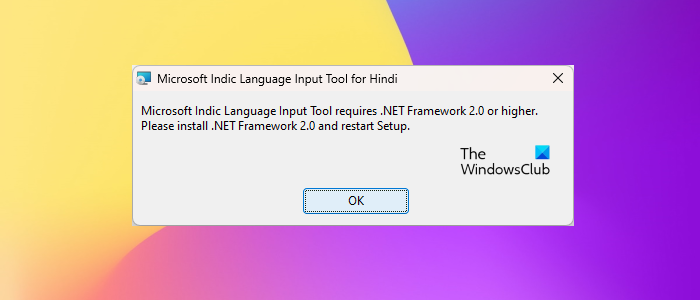
참조 된 계정이 현재 잠겨 있습니다.
인도어 입력 도구를 설치하려면 시스템에 .NET 버전 2.0 이상이 설치되어 있어야 합니다. 없는 경우 다음과 같은 오류 메시지가 표시됩니다.
Microsoft Input Indic Language Tool에는 .NET Framework 2.0 이상이 필요합니다. .NET Framework 2.0을 설치하고 설치를 다시 시작하십시오.
.NET Framework 설치가 자동으로 시작됩니다. 화면 마법사를 따라 필요한 .NET Framework를 설치합니다. 설치가 저절로 시작되지 않으면 Windows 구성 요소를 통해 설치할 수 있습니다.
Microsoft 인도어 입력 도구를 사용하는 방법
이 도구를 사용하는 것은 쉽습니다. 설치가 완료되면 작업 표시줄 알림 영역에서 도구를 사용할 수 있습니다. 아래에 쓰여진 단계를 따르십시오.
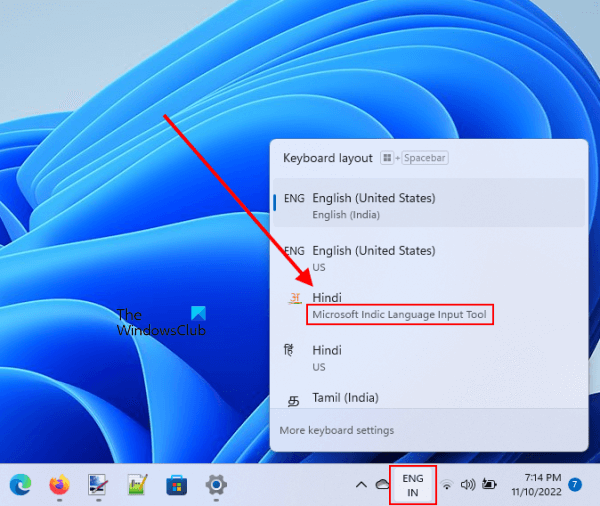
- 작업 표시줄에서 언어 아이콘을 클릭합니다.
- 선호하는 언어를 선택하십시오.
- 선호하는 언어로 입력을 시작하십시오.
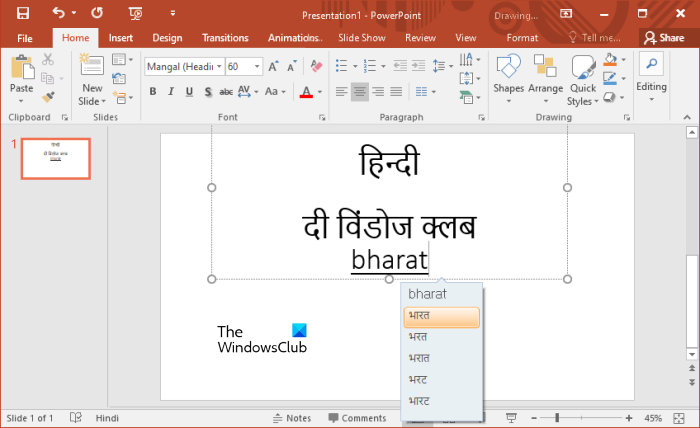
이 도구로 입력하기 위해 특정 언어로 입력하는 방법을 알 필요는 없습니다. Qwerty 키보드를 사용하여 입력할 수 있습니다. 스페이스바를 누르면 입력한 단어가 원하는 언어로 변경됩니다(위 스크린샷 참조). 또한 입력할 때 단어 옵션을 표시하므로 올바른 단어를 선택할 수 있습니다. 제안에서 단어를 선택하지 않으면 스페이스 바를 누르면 목록 상단의 단어가 자동으로 바뀝니다.
연결됨: Windows PC에 Hinglish 키보드를 추가하는 방법
벨소리 메이커 PC
Microsoft 인도어 입력 도구의 장단점
이것은 인도 언어로 입력하기 위한 훌륭한 도구이지만 몇 가지 단점이 있습니다. 장점과 단점을 살펴보겠습니다.
- Google 입력과 비교하여 온라인과 오프라인 모두에서 사용할 수 있습니다.
- Windows 11/10의 다양한 앱에서 지원되는 인도 언어를 입력할 수 있습니다.
- 다른 언어로 입력하는 방법을 배울 필요가 없습니다. 키보드로 입력이 가능하며, 스페이스바를 누르면 입력한 단어가 선택한 언어로 변환됩니다. 구자라트어에서도 테스트했습니다. 힌디어로 글을 쓰다가 스페이스바를 눌렀더니 구자라트어로 바뀌었다. 구자라트어를 몰라서 입력한 텍스트를 Google 번역으로 변환했더니 내가 입력한 내용이 정확히 표시되었습니다. 다른 인도어는 몰라서 다른 언어로는 테스트해보지 못했습니다.
- 메모장, Microsoft Word, Excel 등과 같은 일부 응용 프로그램에서는 작동하지 않습니다. 반면에 Notepad++, Microsoft PowerPoint 등과 같은 일부 응용 프로그램에서는 힌디어로 입력할 수 있습니다.
Microsoft 인도어 입력 도구란 무엇입니까?
Microsoft Indic Language Input Tool을 사용하면 다양한 인도 언어를 입력할 수 있습니다. 컴퓨터에 설치하면 힌디어와 같은 다른 언어로 입력하는 방법을 배울 필요가 없습니다. 키보드를 사용하여 자신의 언어로 텍스트를 입력할 수 있습니다. 스페이스바를 누르면 입력한 단어가 원하는 언어로 변환됩니다.
Microsoft 인도어 입력 도구를 어떻게 사용합니까?
해당 언어에 대한 입력 기술이 없어도 Microsoft Indic Language Input Tool을 사용하여 다양한 인도 언어로 텍스트를 입력할 수 있습니다. 이 도구를 사용하려면 원하는 언어의 SDK 버전을 설치하고 입력을 시작하세요. 스페이스 바를 누르면 입력한 단어가 원하는 언어로 변환됩니다.
더 읽어보기 : Windows PC용 상위 5개 무료 힌디어 타이핑 소프트웨어.















